笔记本电脑开机黑屏没反应可能是由多种原因引起的,如电源问题、硬件故障、驱动程序问题等。检查电源适配器是否连接良好,电源插头是否松动或损坏。尝试按下电源按钮10秒钟,释放静电并重新启动电脑。如果仍无法启动,检查电脑内部硬件连接是否松动或损坏,如内存条、硬盘等。检查电脑是否过热,清理散热口和风扇。如果以上方法均无效,可能是操作系统或驱动程序问题,尝试进入安全模式或使用恢复工具修复系统。如果问题依旧存在,建议联系专业维修人员进行检查和维修。
在当今这个数字化时代,笔记本电脑已成为我们工作、学习和娱乐不可或缺的伙伴,偶尔遇到笔记本电脑开机后黑屏且无任何反应的问题,无疑会让人感到焦虑和困惑,本文将为你提供一套全面而详细的故障排查与解决方案指南,帮助你快速诊断并解决笔记本电脑开机黑屏的问题。
一、初步检查:硬件与连接
1. 检查电源适配器与电源线
确保你的笔记本电脑已正确连接电源适配器,并且电源线没有损坏或松动,尝试使用其他已知工作正常的电源插座进行充电,以排除插座或电源线故障的可能性。
2. 检查电池状态
如果笔记本电脑是处于电池模式下,尝试连接电源适配器并等待一段时间,看是否能够唤醒系统,检查电池是否完全耗尽或存在故障,有时电池老化也会导致无法开机。
二、基本操作:重启与安全模式
1. 强制重启
如果电脑只是暂时卡顿或出现软件冲突导致黑屏,可以尝试强制重启,大多数笔记本电脑可以通过长按电源键几秒钟来实现,之后,观察是否能够正常进入系统。
2. 进入安全模式
如果电脑能够进入启动画面但无法进入桌面,可以尝试进入安全模式,在启动时不断按F8键(不同品牌和型号的快捷键可能不同),选择“安全模式”或“带网络连接的安全模式”,这有助于排除第三方软件冲突或驱动程序问题。
三、深入诊断:硬件故障与BIOS设置
1. 硬件故障排查
内存条(RAM)问题:尝试拔下内存条,用橡皮擦拭金手指部分后重新安装,看是否解决黑屏问题。
硬盘(HDD/SSD)问题:检查硬盘连接是否稳固,尝试将硬盘连接到另一台电脑上进行测试,以排除硬盘故障的可能性。
显示器问题:虽然较少见,但有时外部显示器连接错误或显示器本身故障也可能导致笔记本屏幕无显示,尝试使用外部显示器连接以确认是否是显示器问题。
2. BIOS设置检查
进入BIOS设置(通常在开机时按F2、F10、Del或Esc键),检查启动顺序(Boot Order)和启动模式(如UEFI/Legacy Mode)设置是否正确,错误的设置有时会导致系统无法正常启动,注意查看是否有硬件相关的错误提示信息。
四、软件问题与恢复措施
1. 操作系统恢复
如果怀疑是操作系统文件损坏或丢失导致的问题,可以尝试使用Windows的“启动修复”功能(在高级启动选项中),对于Mac用户,可以尝试使用互联网恢复模式(Command+R)进行系统恢复。
2. 恢复/重装系统
如果上述方法均无效,可能需要考虑恢复或重装操作系统,对于Windows用户,可以使用安装盘或USB驱动器进行系统恢复或重装;Mac用户则可以通过互联网恢复模式下载最新的操作系统安装包进行重装,注意备份重要数据以防丢失。
五、专业帮助与预防措施
1. 寻求专业帮助
如果经过上述所有步骤后问题仍未解决,建议联系电脑制造商的技术支持或前往授权维修中心进行检修,他们能提供更专业的诊断和维修服务。
2. 预防措施
定期维护:保持系统更新,定期清理灰尘和碎片文件,有助于减少硬件故障和系统崩溃的风险。
备份数据:定期备份重要数据到外部硬盘或云存储服务中,以防数据丢失。
正确使用与保养:避免在高温、潮湿或灰尘多的环境中使用笔记本电脑,避免频繁移动时震动和撞击。
安全软件:安装并定期更新防病毒软件和防火墙,保护系统免受恶意软件攻击。
面对笔记本电脑开机黑屏无反应的问题,我们不必过于恐慌,通过上述的初步检查、基本操作、深入诊断以及恢复措施,大多数问题都能得到有效解决,如果问题复杂或涉及硬件损坏,及时寻求专业帮助是明智之举,日常的维护保养和正确的使用习惯也是预防此类问题发生的关键,希望本文能成为你解决这一问题的得力助手,让你的笔记本电脑再次焕发活力!
转载请注明来自上海亿美匠新型建材有限公司,本文标题:《笔记本电脑开机黑屏无反应的全面故障排查与解决方案指南》




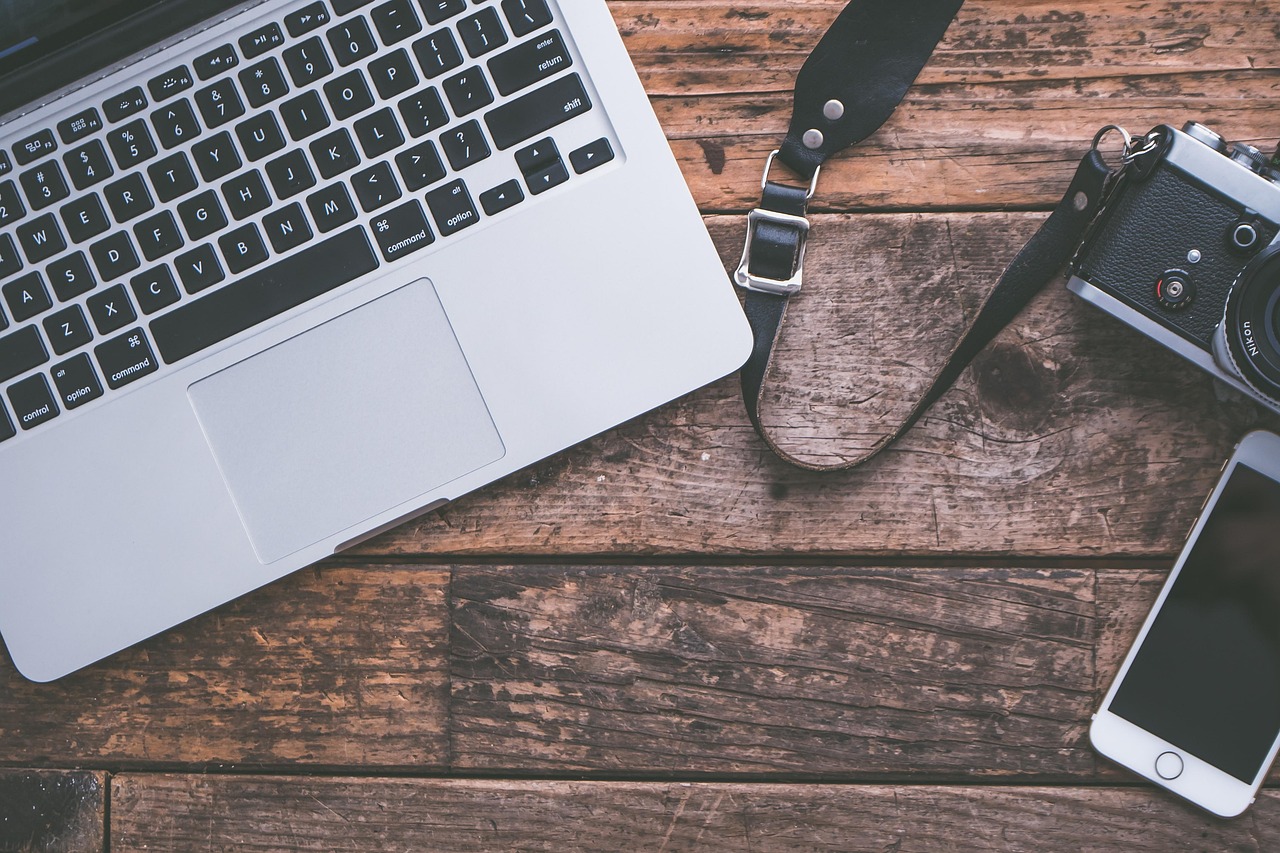
 京公网安备11000000000001号
京公网安备11000000000001号 苏ICP备2020052478号-1
苏ICP备2020052478号-1
还没有评论,来说两句吧...